Здравствуйте уважаемый посетитель сайта! Если вы вдруг захотели поменять обои на рабочем столе вашего планшета, но не знаете, как это сделать, то вам тогда сюда, в этой инструкции мы рассмотрим, как на планшете установить обои на весь экран.
Как вы, наверное, уже знаете, что в планшет по умолчанию фотографий очень мало, следовательно, выбор на изменения обои маловат, поэтому мы будим использовать специальную программку обои, при помощи данной программы, вы сможете установить любую понравившеюся вам картинку на весь экран вашего планшета.
Чтобы скачать программу обои, вам понадобится запустить на своем планшете программу play маркет.
Обратите внимание: если вы не зарегистрированы в приложении play маркет, то ы не сможете воспользоваться приложением play маркет, а также вы не сможете установить программу обои на свой планшет. Если вы еще не зарегистрированы в приложении play маркет, то вы можете просмотреть инструкцию, о том, как зарегистрироваться в приложении play market.
Если же вы уже зарегистрировались, то вы можете приступить к инструкции по установки приложения обои на свой планшет.
И так на своем планшете запускаем программу play маркет.

После того как на вашем планшете откроется программа play маркет, вам нужно будет нажать на кнопку поиск, расположенную в правой части экрана вашего планшета.
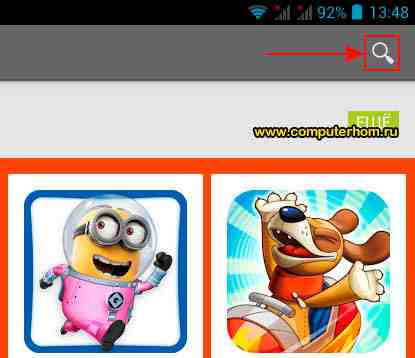
После чего в левой части поиска вводим обои и нажимаем на кнопку поиск.
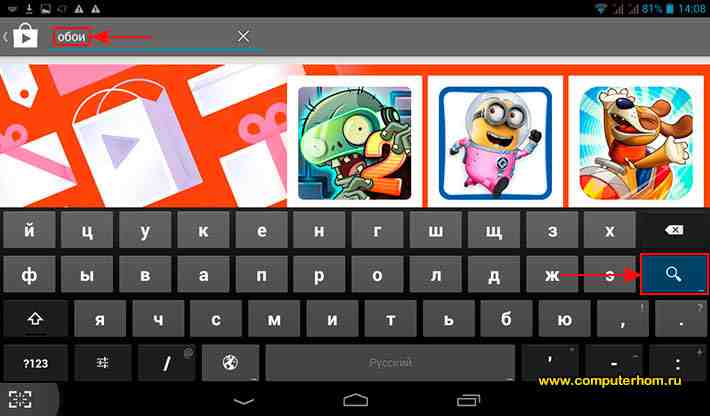
Когда вы нажмете на кнопку «Поиск», в программе play маркет, будут отображены различные программы обоев, в нашем случае мы установим программу обои от incredibleApp.
И так чтобы продолжить и установить программу обои, вам нужно нажать по программе «Обои incredibleApp».
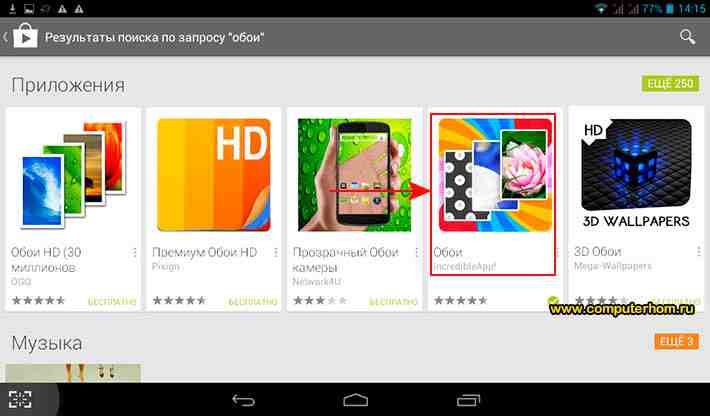
После чего в программе play маркет откроется страничка с выбранной вами программы, теперь мы можем приступить к установки данной программы, для этого нажимаем на кнопку установить.
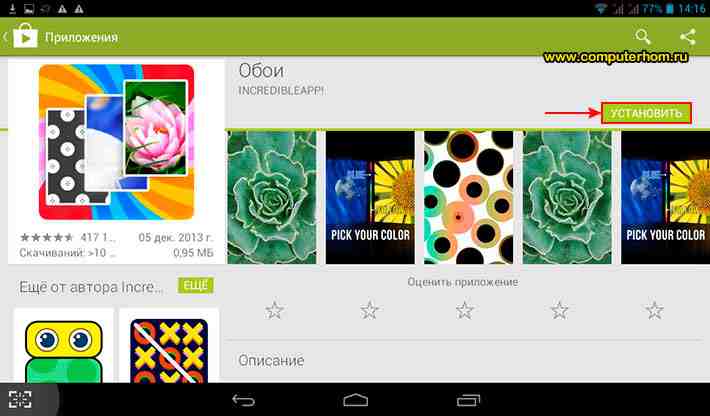
После того как вы нажмете на кнопку «Установить», на вашем планшете откроется специальное окошко, в котором вам нужно будет нажать на кнопку «Принять».
Когда вы нажмете на кнопку «Принять», на вашем планшете начнется процесс скачивания данной программы, после завершения скачивания, программа обои сама автоматически установится на вашем планшете.
После того как программа обои установилась на вашем планшете, вам нужно будет перейти в рабочий стол вашего планшета.
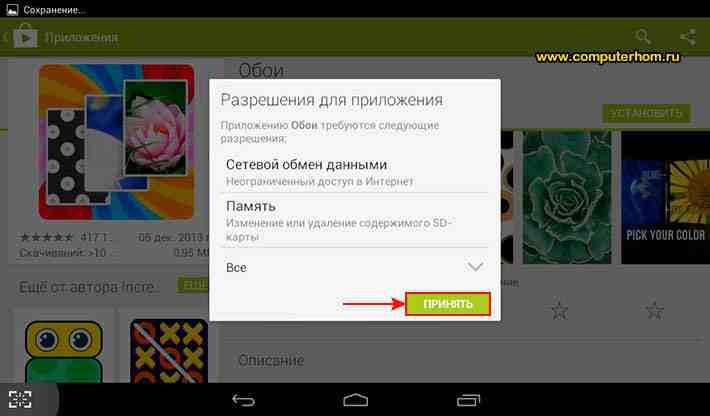
После всех выполненных действий, вам остается на рабочем столе вашего планшета запустить установленную программу «Обои».
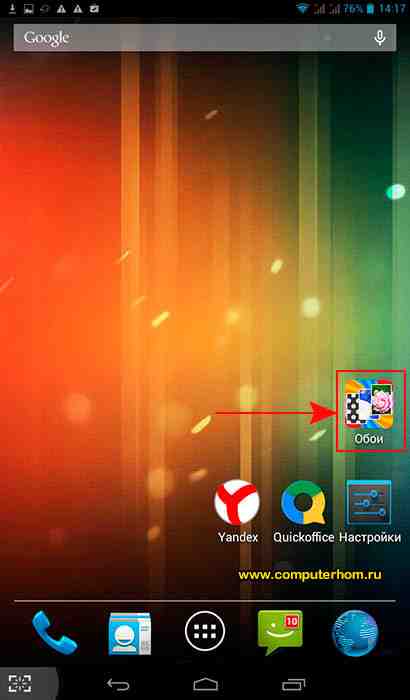
После того как вы запустите данную программу, на вашем планшете откроется главная страничка программы, в которой вам нужно будет нажать на кнопку «Категории».
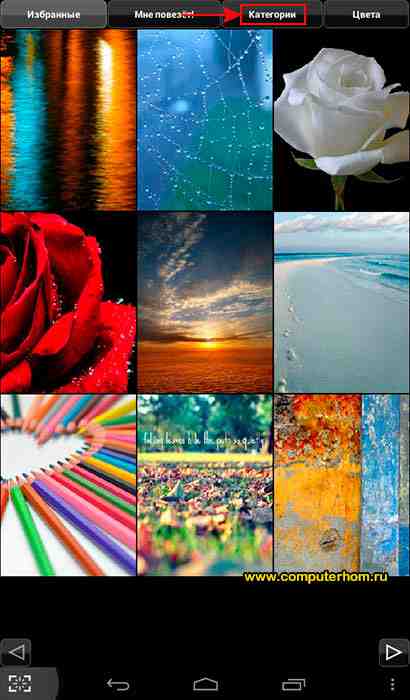
Когда вы нажмете на кнопку «Категории», на вашем планшете откроется специальный раздел, в котором все изображения будут делиться на темы.
Для примера я выберу раздел темы, «Зимой/снег» и покажу, как установить картинку на рабочий стол планшета.
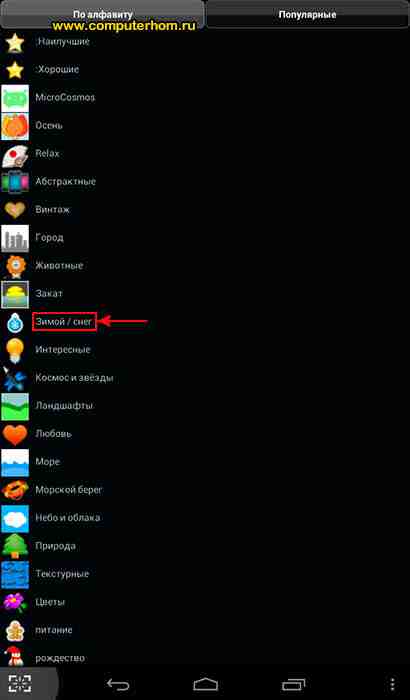
После того как вы выбрали нужный вам раздел, на вашем планшете откроются все обои по выбранной вами темы.
Если в первой страничке вы не нашли нужную вам фотографию, то вам нужно будет нажать на кнопку со стрелкой вперед, после чего вы перейдете на другую страничку, в которой вы увидите другие изображения по этой же темы.
После того как вы нашли нужную вам фотографию, вам нужно один раз нажать на данную фотографию.
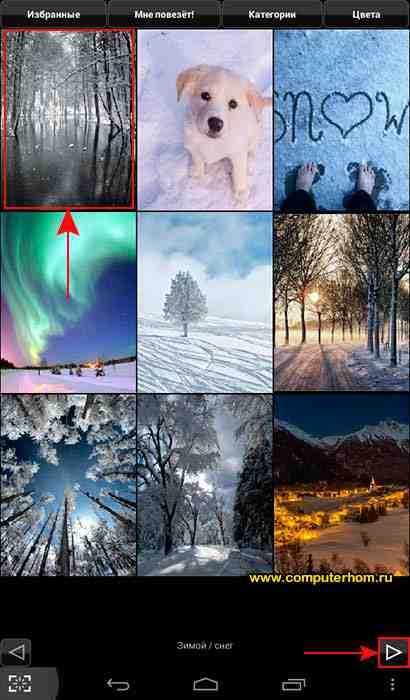
После чего на вашем планшете откроется выбранная вами фотография, в которой вам нужно будет нажать на кнопку «Задать фон».
Когда вы нажмете на кнопку «Задать фон», на вашем рабочем столе вашего планшета будет установлена выбранная вами картинка.
Чтобы посмотреть, что у нас получилось, вам нужно будет выйти из данной программки.

Как мы видим выбранная нами фотография, установлена на весь экран нашего планшета.
Вот таким вот простым способом можно поменять и установить любую картинку на вашем планшете.
На этом у меня все, всем пока, удачи! До новых встреч на сайте computerhom.ru.
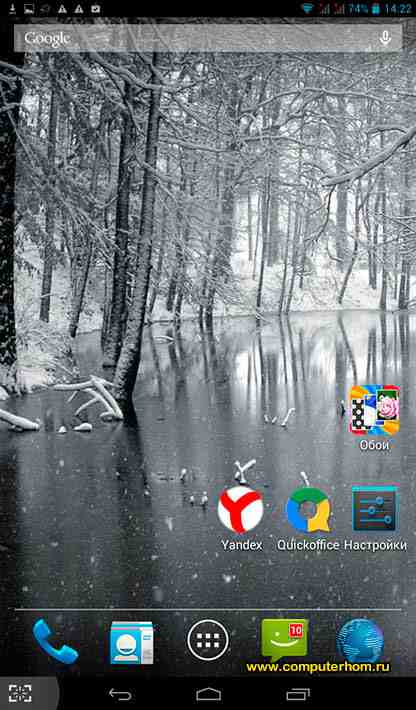



Вы можете оставить комментарии от своего имени, через соц. сервисы